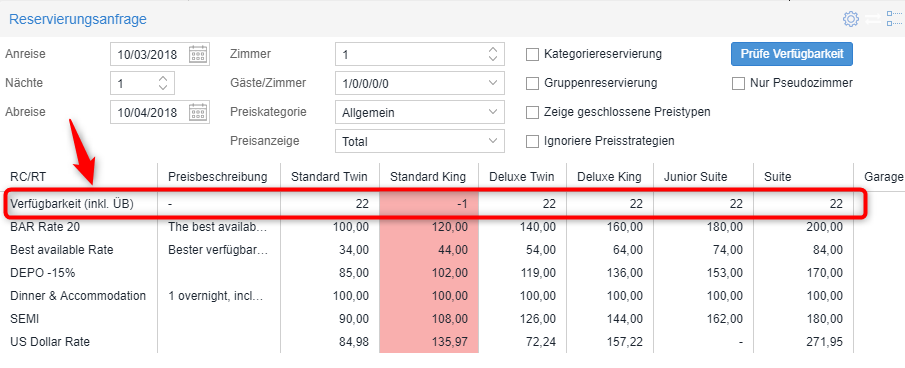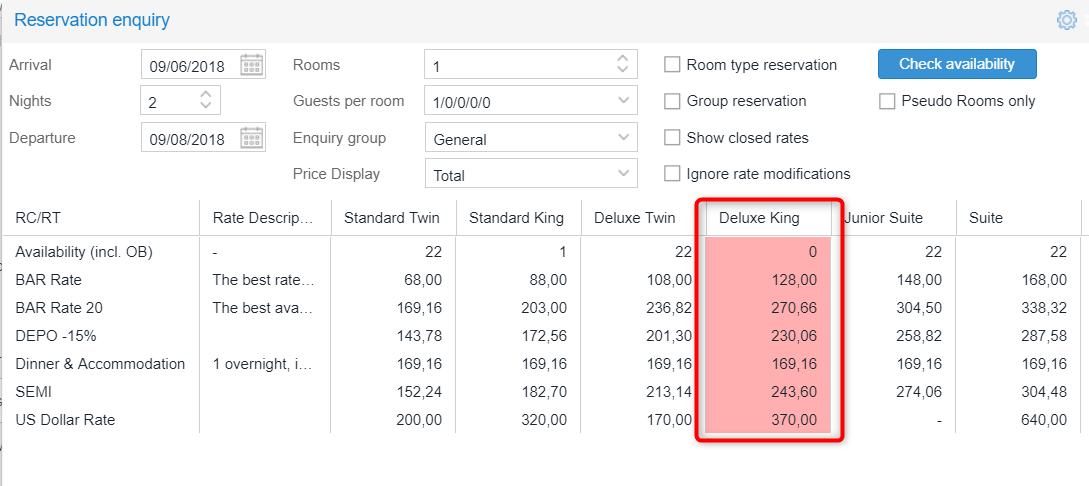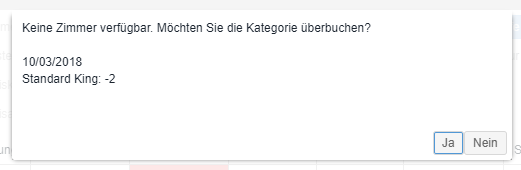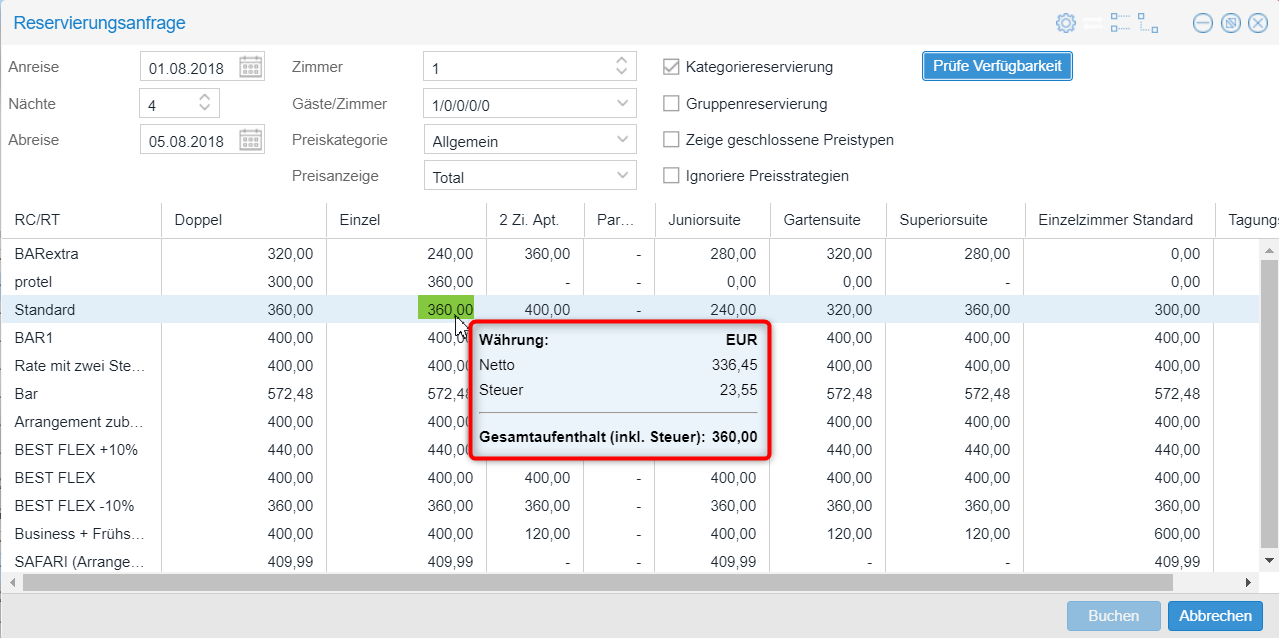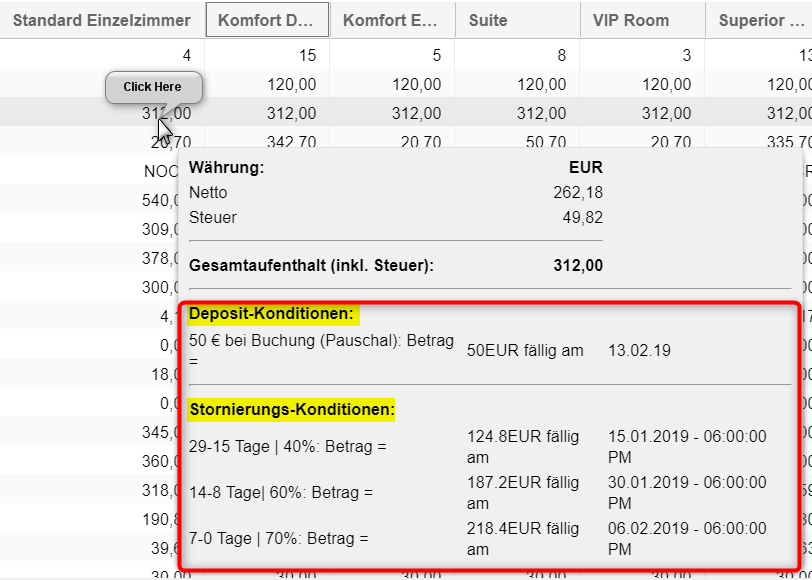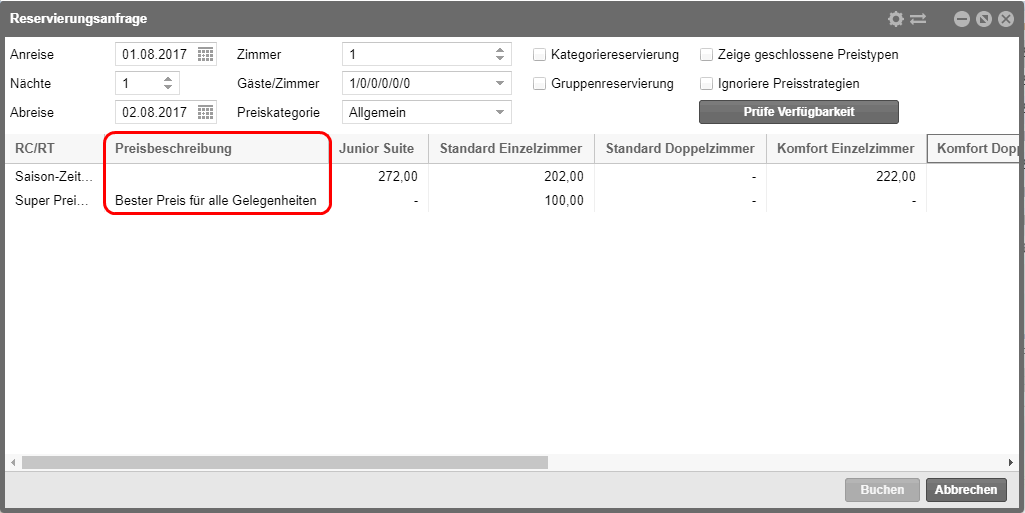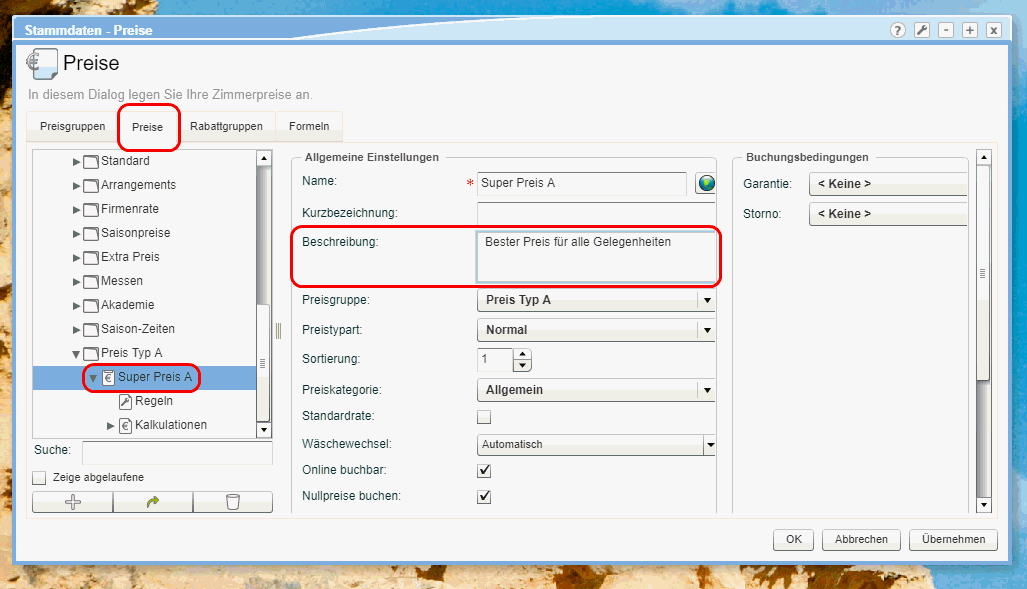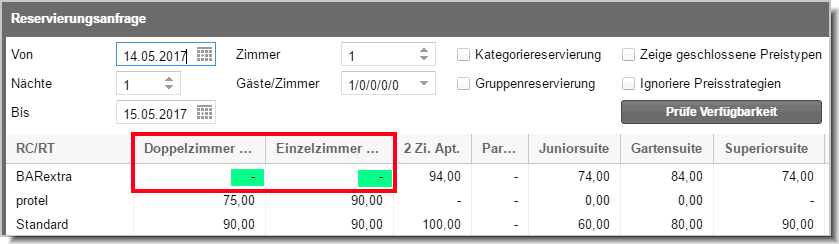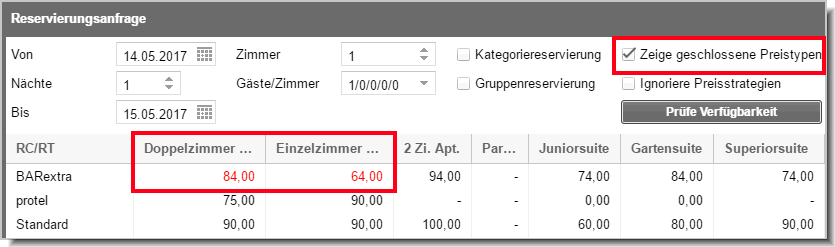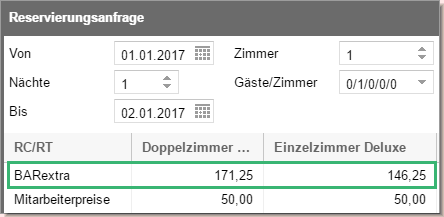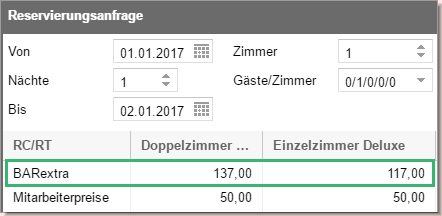Reservierungsanfrage
[Reservierung
> Reservierungsanfrage]
Ein Gast ruft an und möchte für sich und einen
weiteren Gast zwei Einzelzimmer bestellen. Mit der Reservierungsanfrage
legen Sie die Reservierung noch direkt während des Verkaufsgesprächs an.
Die Anfrage überprüft für den gewünschten Aufenthalt die Verfügbarkeiten
und zeigt in einer übersichtlichen Matrix die freien Kategorien und Preise
zu den unterschiedlichen Hotelraten an. So sehen Sie auf einen Blick,
welche Kategorie Sie dem Gast zu welchem Preis anbieten können.
Rufen Sie die Reservierungsanfrage unmittelbar über das Menü "Reservierung > Reservierungsanfrage"
auf.
Auch bei Walk-in-Reservierungen oder Reservierungen über den Menüpunkt
"Neue Reservierungen" öffnet sich zur Buchung der Zimmer immer
die Reservierungsanfrage.
[Reservierung
> Reservierungsanfrage]
 Bevor Sie eine Reservierung buchen (Schritt 5), legen Sie bitte fest,
ob es sich um eine Kategorie-Reservierung oder Gruppenreservierung (siehe
Abschnitt unten) handeln soll!
Bevor Sie eine Reservierung buchen (Schritt 5), legen Sie bitte fest,
ob es sich um eine Kategorie-Reservierung oder Gruppenreservierung (siehe
Abschnitt unten) handeln soll!
Legen Sie zuerst die Eckparameter
für die Reservierung fest:
Eingabe |
Erläuterung |
Anreise |
Geben Sie
hier das gewünschte Anreisedatum ein. Das Abreisedatum passt sich
automatisch an (entsprechend der Anzahl der Nächte | Default =
1 Nacht).
Tipp: Wenn Sie in das Datumsfeld klicken, können Sie das Anreisedatum
mit der + / - Taste schrittweise hoch-/heruntersetzen. |
Nächte |
Geben Sie
hier die Anzahl der Nächte
ein - das Abreisedatum wird in diesem Fall automatisch berechnet. |
Abreise |
Wahlweise
können Sie anstelle der Anzahl der Nächte auch das Abreisedatum
eingeben, die Anzahl der Nächte wird dann automatisch angepasst. |
Zimmer |
Geben Sie
hier die Anzahl der benötigten Zimmer ein.
Tipp: Wenn Sie das Zimmer-Eingabefeld
klicken, können Sie die Zimmerzahl mit der  /
/  Taste schrittweise
hoch-/heruntersetzen. Taste schrittweise
hoch-/heruntersetzen. |
Gäste/Zimmer |
Geben Sie
hier die Anzahl der Gäste pro
Zimmer ein. Klicken Sie auf den kleinen Pfeil  um die genaue Belegung einzutragen. Angezeigt werden anschließend
die in Ihrem System konfigurierten Altersgruppen - vgl. folgende
Abbildung.
um die genaue Belegung einzutragen. Angezeigt werden anschließend
die in Ihrem System konfigurierten Altersgruppen - vgl. folgende
Abbildung.

 protel Air berücksichtigt
bei der Anfrage nur Zimmer, die mit der angegebenen Personenzahl
belegt werden können. protel Air berücksichtigt
bei der Anfrage nur Zimmer, die mit der angegebenen Personenzahl
belegt werden können.
|
Preiskategorie |
Die
Reservierungsanfrage sucht nach verfügbaren Preisen in der ausgewählten
Preiskategorie. Die Preiskategorie gruppiert Ihre Preise in unterschiedliche
Verkaufsgruppen. Standardmäßig ist hier immer Allgemein
(= Preistypen für den allgemeinen Verkauf) vorausgewählt.
Unter
dem Eintrag Vertragsraten sind alle Preise zusammengefasst,
die z. B. mit Drittunternehmen und Reisebüros abgeschlossen wurden.
Wenn Sie die Reservierungsanfrage für eine Vertragsrate starten möchten, müssen Sie also die
Preiskategorie Vertragsrate auswählen.
Unter
Andere
sind alle anderen Preise zusammengefasst (Preistypen für den internen
Gebrauch oder Preistypen, die weder einer Vertragsrate noch einem
allgemeinen Preistyp zugeordnet sind).
Beispiel:
Wenn Sie in Ihrem Hotel sechs Preistypen für den allgemeinen Verkauf
verwenden, werden standardmäßig immer diese sechs Preistypen für
die Reservierungsanfrage berücksichtigt. Die Liste der angezeigten
Ergebnisse gestaltet sich entsprechend übersichtlich.
 HINWEIS:
Die Preiskategorie kann jedem Preistypen in den Stammdaten zugeordnet
werden. HINWEIS:
Die Preiskategorie kann jedem Preistypen in den Stammdaten zugeordnet
werden.
|
Preisanzeige |
Total: Standardmäßig zeigt die
Reservierungsanfrage den Gesamt-Preis der angefragten Zimmer in
der jeweiligen Kategorie zu einem bestimmten Preistyp an. Wird
ein Zimmer, für das 100 € pro Nacht berechnet werden, für drei
Nächte angefragt, zeigt die Preisspalte einen Betrag von 300 €
an.
Durchschnitt: Es besteht die
Möglichkeit, alternativ zum Gesamtpreis (Total) den durchschnittlichen
Preis pro Übernachtung (Durchschnitt) anzuzeigen. Die Auswahl
erfolgt über die Dropdownliste Preisanzeige.
Welche Preisanzeige standardmäßig beim Starten
der Reservierungsanfrage vorausgewählt sein soll, können Sie mithilfe
einer Systemeinstellung einstellen lassen.
 Unser Support
oder der für Sie zuständige Partner
nimmt gern die entsprechenden Einstellungen für Sie vor. Sprechen
Sie uns an!
Unser Support
oder der für Sie zuständige Partner
nimmt gern die entsprechenden Einstellungen für Sie vor. Sprechen
Sie uns an!
|
Kategoriereservierung |
siehe unten:
Kategorie-Reservierung |
Gruppenreservierung |
siehe unten:
Gruppenreservierung |
Zeige geschlossene
Preistypen |
siehe unten:
Originalpreise / gesperrte Preise
einblenden |
Ignoriere Preisstrategien |
siehe unten:
Originalpreise / gesperrte Preise einblenden / Ignoriere
Preisstrategien |
Nur Pseudozimmer |
Bei
einem gesetzten Häkchen werden nur Pseudozimmerkategorien in der
Reservierungsanfrage angezeigt. Im Unterschied zu einem normalen
Hotelzimmer haben Pseudozimmer keinen Einfluss auf die Verfügbarkeiten
im Hotel und können deshalb nicht
überbucht werden.
|
Tageszimmer |
Setzen
Sie hier ein Häkchen, wenn Sie eine Tagesreservierung anlegen
möchten.
Wenn Sie das Häkchen gesetzt haben
und auf Prüfe Verfügbarkeit klicken, wird die Reservierungsanfrage
nur Tageszimmer-Preistypen anzeigen - dementsprechend ändern sich
auch die angezeigten Verfügbarkeiten!
 Eine ausführliche
Anleitung zum Anlegen von Tagesreservierungen finden Sie hier:
Hot Topics > Alles zur Reservierung > Tageszimmer
(Day Use). Eine ausführliche
Anleitung zum Anlegen von Tagesreservierungen finden Sie hier:
Hot Topics > Alles zur Reservierung > Tageszimmer
(Day Use).
|
1 Klicken Sie auf [Prüfe Verfügbarkeit],
um die verfügbaren Zimmerkategorien, Raten und Preise einzusehen. Diese
werden Ihnen in einer Matrix angezeigt.

Abb.:
Reservierungsanfrage für zwei Einzelzimmer für einen Aufenthalt von 2
Nächten.
 Jede Zelle innerhalb der Matrix zeigt den Gesamt-Preis
der angefragten Zimmer in der jeweiligen Kategorie zu einem bestimmten
Preiscode an (mehr Infos zu den angezeigten Preisen siehe unten).
Jede Zelle innerhalb der Matrix zeigt den Gesamt-Preis
der angefragten Zimmer in der jeweiligen Kategorie zu einem bestimmten
Preiscode an (mehr Infos zu den angezeigten Preisen siehe unten).
 Wenn Sie die Daten während der Anfrage verändern (z. B. An-/Abreise oder
Anzahl Zimmer), drücken Sie für die Aktualisierung der Anfrage bitte erneut
den Button [Prüfe Verfügbarkeit].
Wenn Sie die Daten während der Anfrage verändern (z. B. An-/Abreise oder
Anzahl Zimmer), drücken Sie für die Aktualisierung der Anfrage bitte erneut
den Button [Prüfe Verfügbarkeit].
2 Um
die angefragten Zimmer zu buchen, markieren Sie die gewünschte Kombination
aus Rate und Zimmerkategorie und klicken anschließend auf [Buchen].
Oder doppelklicken Sie die gewünschte Kombination aus Rate und Zimmerkategorie.
Die angefragten Zimmer werden zu dem markierten Preis gebucht.
 Beispiel:
Gebucht wird die Superiorsuite
zum BARextra-Tarif im Gesamtpreis
von € 137,00.
Beispiel:
Gebucht wird die Superiorsuite
zum BARextra-Tarif im Gesamtpreis
von € 137,00.
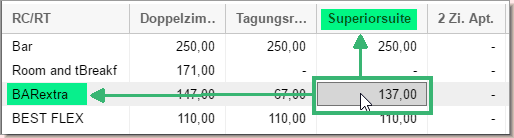
3 Sie gelangen anschließend
in die Gästekarteisuche.
4 Geben Sie Namen des
Gastes in das entsprechende Feld ein und drücken die <Enter>
Taste. Sofort werden in der Ergebnisliste alle Gäste mit dem eingegebenen
Nachnamen angezeigt.
5 Gast
zuordnen
A Einen vorhandenen Gast zuordnen:
Wenn sich der gesuchte Gast unter den Ergebnistreffern befindet, doppelklicken Sie die Kartei, oder
markieren Sie die Kartei und klicken auf [Weiter
mit ausgewählter Gästekartei].
B Einen neuen Gast zuordnen:
Handelt es sich um einen neuen Gast, können Sie an dieser Stelle schnell
und einfach eine neue Gästekartei für ihn anlegen.
Klicken Sie auf [Neue Gästekartei].
Es erscheint daraufhin ein Fenster zur Eingabe der Gastdaten. Wenn Sie
gerade im Gespräch mit dem Gast sind, reicht es an dieser Stelle, den
Nachnamen des Gastes einzugeben. Sie können das die Gästekartei später
jederzeit vervollständigen. Bestätigen Sie den kleinen Dialog und die
anschließende Gästekartei mit [OK].
 Auf Ihrem
Bildschirm erscheint nun die Reservierungsübersicht. Hier werden noch
einmal alle Daten der aktuellen Reservierung angezeigt. Optional können
Sie hier weitere Informationen zur Reservierung angeben.
Auf Ihrem
Bildschirm erscheint nun die Reservierungsübersicht. Hier werden noch
einmal alle Daten der aktuellen Reservierung angezeigt. Optional können
Sie hier weitere Informationen zur Reservierung angeben.
6 Schließen
Sie die Reservierung mit Klick auf [OK]
ab.
Hintergrundinformationen
zur Eingabe:
 Eingabe
des Abreisedatums Eingabe
des Abreisedatums
Alternativ zum Abreisedatum können Sie auch die Dauer
(Anzahl der Übernachtungen) angeben. Das Abreisedatum wird dann
automatisch angepasst.
 Gäste/Zimmer (Erwachsene)
Gäste/Zimmer (Erwachsene)

protel Air
berücksichtigt bei jeder Reservierungsanfrage die maximale Belegung
der verfügbaren Zimmer. Wurde in das Feld "Erwachsene"
beispielsweise eine "2" eingetragen, werden nur
Kategorien angezeigt, die mit zwei Personen oder mehr belegt werden
können. Achten Sie deshalb immer auf die korrekte Angabe der Erwachsenenzahl! |
Das Häkchen im Ankreuzfeld "Kategoriereservierung"
entscheidet darüber, ob ein festes Zimmer vergeben oder ob eine Kategoriereservierung
gebucht werden soll.

Häkchen
gesetzt |
Bei der Kategorie-Reservierung wird
zunächst vom Bestand der gebuchten Kategorie abgebucht - das eigentliche
Zimmer wird erst beim Check-In oder über die Funktion Zimmerverteilung
vergeben. |

Kein Häkchen
gesetzt |
Bei der
Zimmer-Reservierung wird automatisch ein freies Zimmer in der
gebuchten Kategorie zugeteilt. Die Reservierung wird entsprechend
im Zimmerplan angezeigt. Die Zuteilung der Zimmer erfolgt willkürlich
(sie können also nicht davon ausgehen, dass die Zimmer alle nebeneinander
liegen). |
 Verwandte
Themen zur Kategorie-Reservierung:
Verwandte
Themen zur Kategorie-Reservierung:
Reservierung > Kategoriespiegel

[Reservierung > Reservierungsanfrage]

Das Häkchen im Ankreuzfeld "Gruppenreservierung"
entscheidet darüber, ob eine Gruppenreservierung angelegt werden soll
(weitere allgemeine Infos zur Gruppenreservierung finden sie hier).

Häkchen
gesetzt |
Die Reservierung wird als Gruppenreservierung
angelegt. Die Anlage von Gruppenreservierungen ist sinnvoll, wenn
mehrere Gäste als Reisegruppe anreisen und die Buchung zum Beispiel
über einen gemeinsamen Reiseveranstalter erfolgt. Der Vorteil
von Gruppenreservierungen besteht darin, dass die Reservierungsdaten
gemeinsam bearbeitet und Leistungen bedarfsgerecht abgerechnet
werden können. |

Kein Häkchen
gesetzt |
Werden
mehrere Zimmer reserviert, wird für jedes Zimmer eine eigenständige
Reservierung angelegt. Für die Reservierungen wird der im Warenkorb
gewählte Bucher eingetragen. |

Anzeige der Verfügbarkeiten
Die Zeile Verfügbarkeit (inkl. ÜB)
zeigt an, wie viele Zimmer in einer Kategorie noch frei sind. Die abgebildete
Zahl zeigt die physisch verfügbaren Zimmer inklusive der gesetzten Überbuchungswertelimits
- siehe folgende Abbildung:
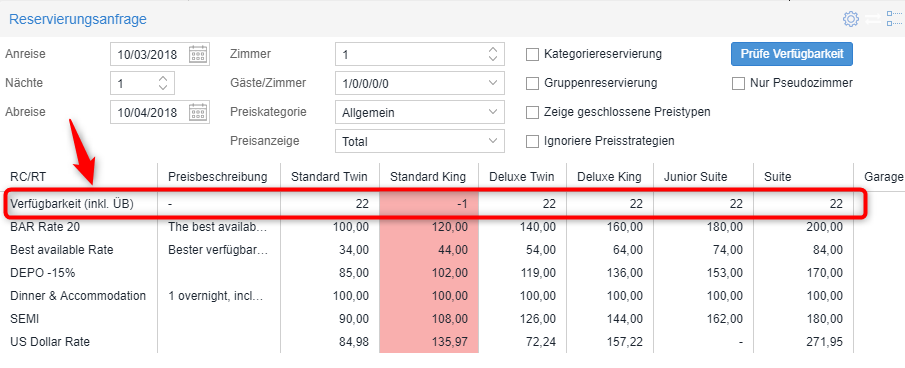
Wenn für den angefragten Reservierungszeitraum
unterschiedliche Verfügbarkeiten vorliegen, wird immer der kleinste Wert
angezeigt.
Beispiel
Sie fragen ein Doppelzimmer für drei Nächte an:
1. Nacht: 5
Zimmer verfügbar
2. Nacht: 3
Zimmer verfügbar
3. Nacht: 4
Zimmer verfügbar
-> In der Zeile Verfügbarkeit (inkl.
ÜB) werden 3 verfügbare
Zimmer für die gesamte Anfrage angezeigt.
Anzeige
von nicht verfügbaren Kategorien
Nicht
verfügbare Kategorien werden in rot angezeigt - siehe folgende Abbildung.
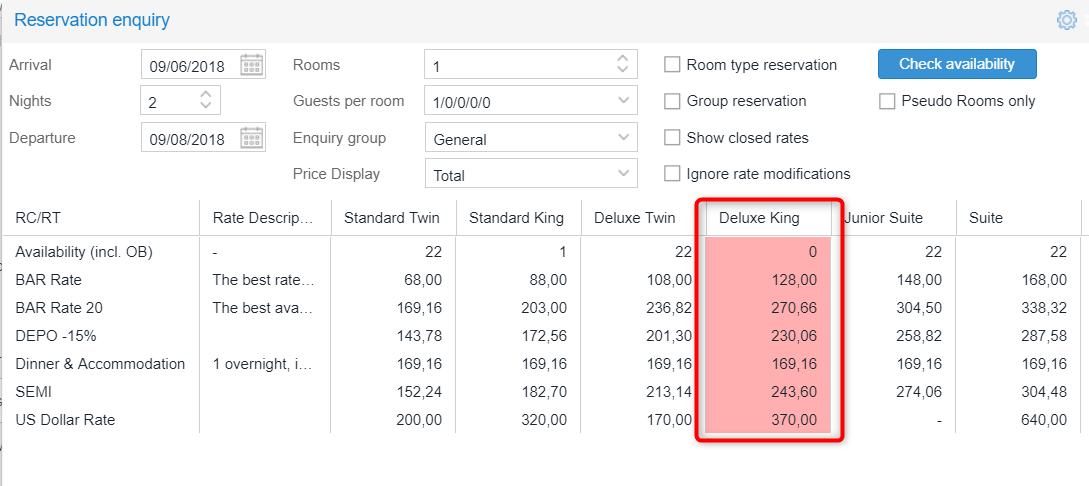
Wird
eine rot markierte Kategorie oder Rate ausgewählt, erscheint nach Auswahl
der Gästekartei für die Reservierung eine Warnmeldung.
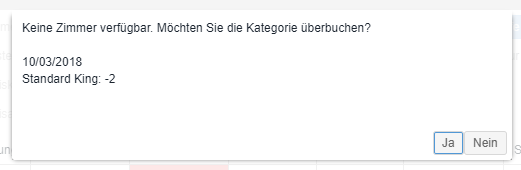
Hat der angemeldete Benutzer keine Rechte
zum Überbuchen, versucht aber eine Überbuchung durchzuführen, erscheint
ein Hinweis mit der Möglichkeit zur Autorisierung.
Dabei kann
ein anderer Benutzer, dem die
entsprechenden Rechte zugeordnet wurden (z. B. ein Manager, Front Office
Manager, o. ä.) dem Benutzer ohne Rechte die Erlaubnis
zum Überbuchen erteilen.
Anzeige des Preises im Tooltip
Anzeige von Steuerbeträgen
In der Reservierungsanfrage können
Sie auf einen Blick sehen, wie hoch die Steuer ist, die auf einen angezeigten
Preis erhoben wird. Fahren Sie mit der Maus über den Betrag, sehen Sie
die genaue Aufschlüsselung - vgl. folgende Abbildung.
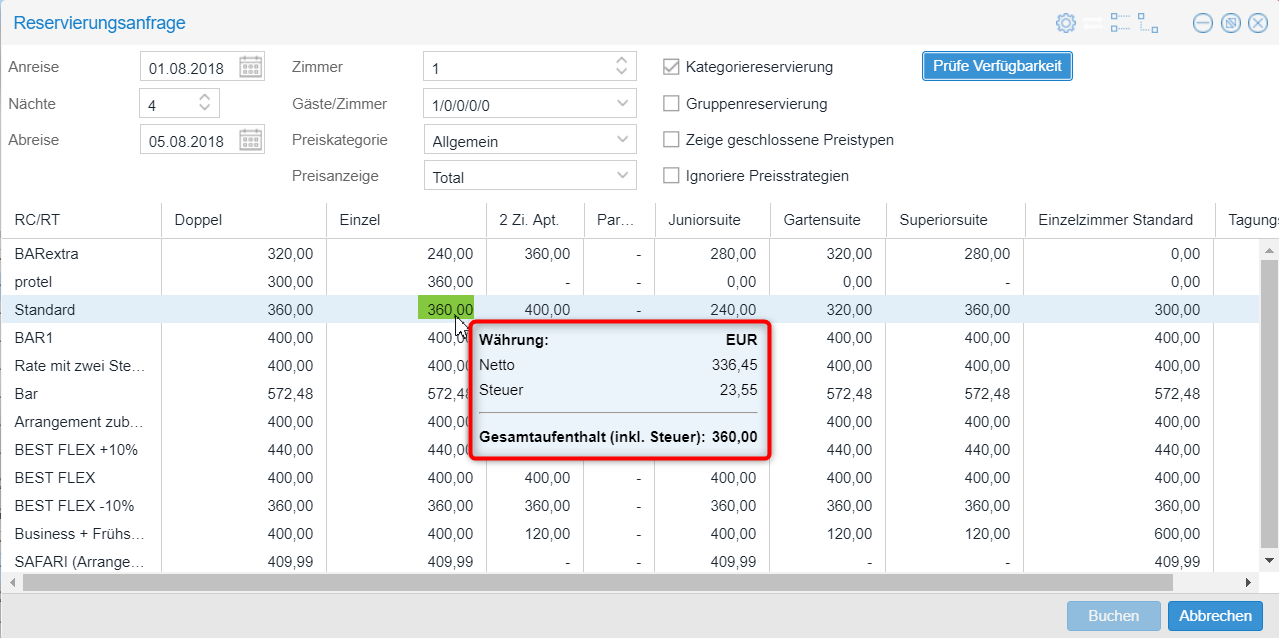
Beispiel
1 - Inklusive Steuern
Der in der
Reservierungsanfrage angezeigte Preis beträgt € 100.00 inklusive 10% Steuern.
Im Tooltip wird dies folgendermaßen aufgeschlüsselt:
Netto 90,00
Steuer 10,00
Gesamtaufenthalt
(inkl. Steuer): 100,00
Beispiel
2 - Exklusive Steuern
Der in der
Reservierungsanfrage angezeigte Preis beträgt € 90.00 exklusive 10% Steuern.
Im Tooltip wird dies folgendermaßen aufgeschlüsselt:
Netto 90,00
Steuer 9,00
Gesamtaufenthalt
(inkl. Steuer): 99,00
Wenn für einen Preistyp bestimmte Deposit-Konditionen
oder Stornobedingungen gelten, wird der fällige Anzahlungsbetrag
und mögliche Stornogebühren automatisch in der Reservierungsanfrage
angezeigt. Fahren Sie mit der Maus über den Betrag, sehen Sie die genaue
Aufschlüsselung. So können Sie Ihre Gäste bereits während des Buchungsvorgangs
detailliert über mögliche Gebühren informieren - vgl. folgende Abbildung:
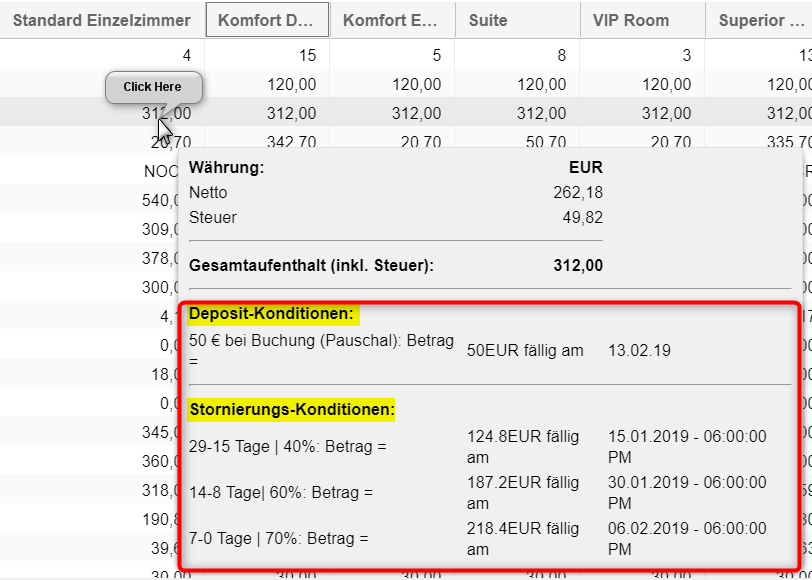
Preisbeschreibung
In der Spalte Preisbeschreibung
können Sie die für die jeweiligen Preise hinterlegten Beschreibungen anzeigen.
So haben Sie direkt bei der Auswahl der Preise im Blick, welche Angebote
etwa im Preis inklusive sind, oder was der Gast beim Buchen dieser Rate
zu beachten hat.
Außerdem können zum Beispiel hier spezielle Hinweise zum Buchen des
Preises hinterlegt werden.
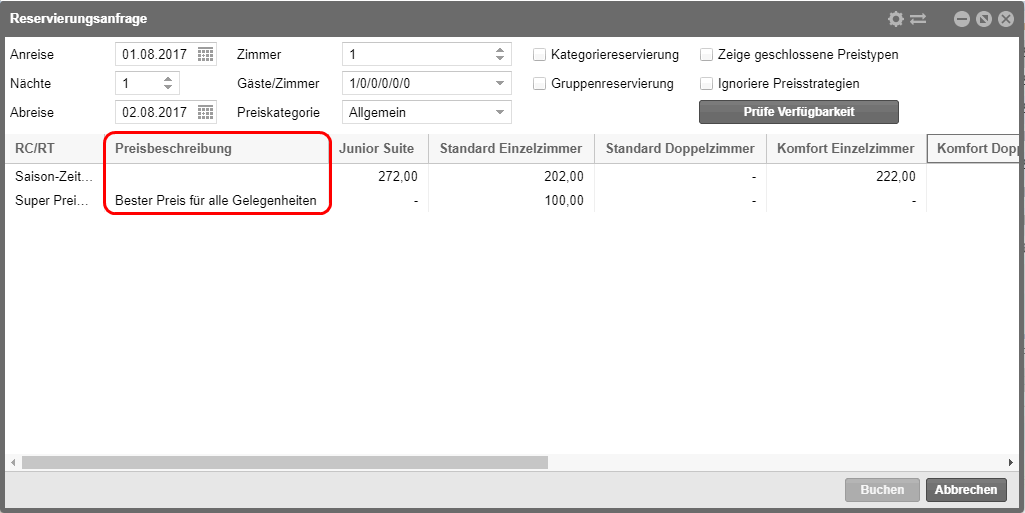
Die Preisbeschreibung fügen Sie in den protel Air Stammdaten hinzu:
Stammdaten > Reservierung > Preise
> Preise
Wählen Sie hier den gewünschten Preis aus. Im Feld "Beschreibung"
können Sie den Text eingeben, der auch in der Reservierungsanfrage erscheinen
soll.
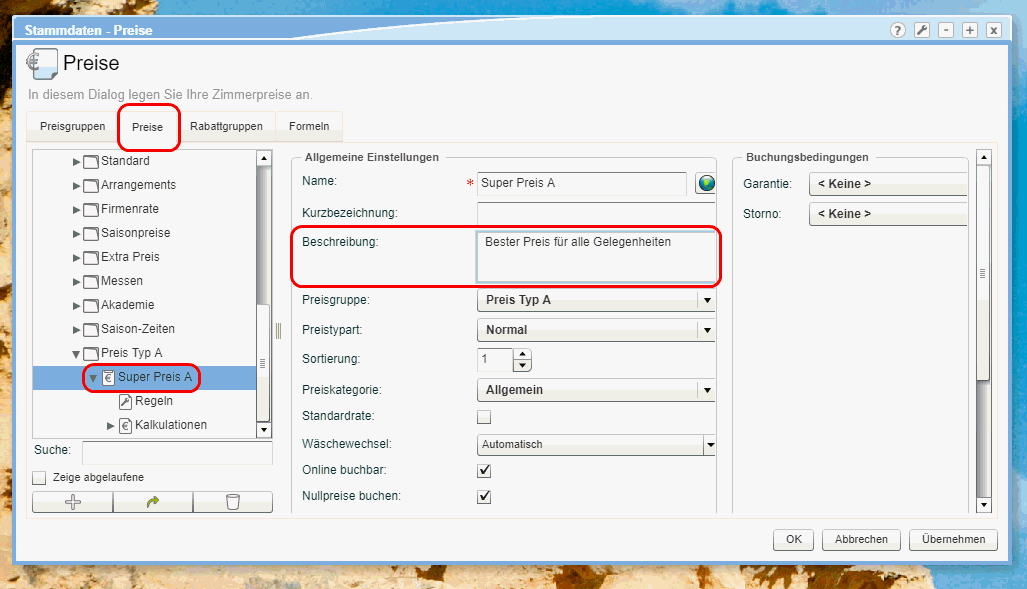
Originalpreise
/ gesperrte Preise einblenden
[Reservierung > Reservierungsanfrage]
Mit dem Feature Originalpreise
/ gesperrte Preise einblenden können Sie Reservierungen trotz Preissperre
anlegen oder bei erhöhten Preisen auf den Originalpreis zugreifen (zum
Beispiel, weil ein Stammkunde trotz erhöhter Preise sein Zimmer zum Standardpreis
erhalten soll).
 Bitte beachten! Bitte beachten!
Um das Feature nutzen zu können, muss der angemeldete Benutzer
über das Recht Ratenverfügbarkeit
überschreiben verfügen. Sollte das Benutzerrecht nicht
in Ihrer Benutzerverwaltung zur Verfügung stehen, setzen Sie sich
bitte mit dem protel Air Support-Team (cloudsupport@protel.net)
oder Ihrem lokalen protel Air Partner in Verbindung. |
Zeige geschlossene Preistypen
[Reservierung
> Reservierungsanfrage]
Die Option "Zeige geschlossene
Preistypen" ermöglicht Ihnen, in der Reservierungsanfrage
auf Preise zuzugreifen, die durch eine Preisstrategie geschlossen wurden.

Setzen Sie ein Häkchen in die Checkbox Zeige
geschlossene Preistypen, um die Option zu aktivieren.
Beispiel
Im abgebildeten Beispiel ist die BARextra-Rate gesperrt:
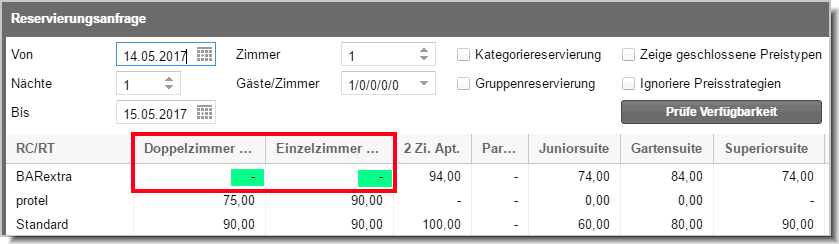
Die Reservierung soll trotzdem zum Standardpreis gebucht werden.
Zuerst wird ein Häkchen
in die Checkbox Zeige geschlossene
Preistypen gesetzt.
Bei erneutem Klick auf
[Prüfe Verfügbarkeit]
werden die geschlossenen Preise in rot angezeigt:
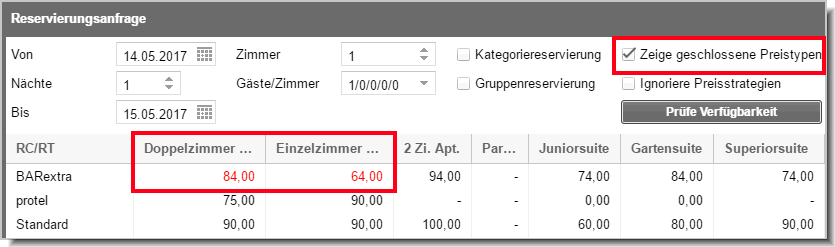
Auf Wunsch kann die Reservierung
nun zum angezeigten geschlossenen Preis gebucht werden.
[Reservierung
> Reservierungsanfrage]
Die Option "Ignoriere
Preistypen" ermöglicht Ihnen, trotz gesetzter Preisstrategien
auf die Originalpreise zuzugreifen.

Setzen Sie ein Häkchen in die Checkbox Mod. Raten anzeigen, um die Option zu aktivieren.
Beispiel
Im abgebildeten Beispiel wurde der BARextra Preistyp um 25 Prozent erhöht
und in der Reservierungsanfrage entsprechend angezeigt:
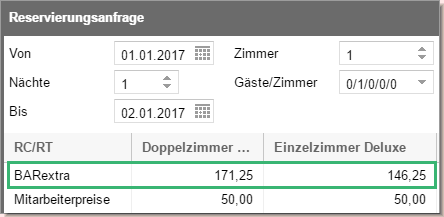
Die Reservierung soll aber zum Originalpreis gebucht werden.
Zuerst wird ein Häkchen
in die Checkbox Ignoriere Preisstrategien
gesetzt.
Bei erneutem Klick auf
[Prüfe Verfügbarkeit] zeigt
protel Air die Originalpreise an:
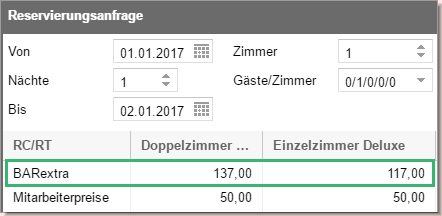
Auf
Wunsch kann die Reservierung zum angezeigten Originalpreis gebucht
werden.
[Reservierung > Reservierungsanfrage]
Wenn Sie die Reservierungsanfrage öffnen, sind standardmäßig
eine Übernachtung und eine Person pro Zimmer vorausgewählt. Auf Wunsch
können Sie die voreingestellten Werte für die Dauer und Erwachsenenzahl
pro Zimmer ändern lassen. Ihr
Cloud Support nimmt gerne
die entsprechenden Einstellungen für Sie vor. Sprechen Sie uns an
oder kontaktieren Sie Ihren lokalen protel Partner!
 Mit dem protel Air-Upgrade im Sommer 2020 haben sich nicht
nur die Oberfläche sondern auch viele Funktionen in protel
Air geändert.
Mit dem protel Air-Upgrade im Sommer 2020 haben sich nicht
nur die Oberfläche sondern auch viele Funktionen in protel
Air geändert.  /
/  Taste schrittweise
hoch-/heruntersetzen.
Taste schrittweise
hoch-/heruntersetzen. um die genaue Belegung einzutragen. Angezeigt werden anschließend
die in Ihrem System konfigurierten Altersgruppen - vgl. folgende
Abbildung.
um die genaue Belegung einzutragen. Angezeigt werden anschließend
die in Ihrem System konfigurierten Altersgruppen - vgl. folgende
Abbildung.
 protel Air berücksichtigt
bei der Anfrage nur Zimmer, die mit der angegebenen Personenzahl
belegt werden können.
protel Air berücksichtigt
bei der Anfrage nur Zimmer, die mit der angegebenen Personenzahl
belegt werden können.

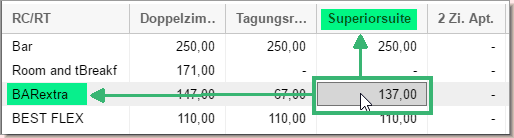



 Verwandte
Themen zur Kategorie-Reservierung:
Verwandte
Themen zur Kategorie-Reservierung: